Onemogućite Windows 8 Hot Corners s prikazivanjem Charms Bar i Switcher
Windows 8 ima "tople kutove" koji vam omogućujuprikažite traku Čari i Switcher aplikacije tako što ćete mišem pomaknuti miša u desnom ili lijevom kutu zaslona. Ako biste radije boravili u radnoj sredini što je više moguće, možda biste htjeli onemogućiti ovu značajku.

Podešavanje registra Windows 8
Bilješka: Za to je potreban uvid u Registar. Prije nego što napravite bilo kakve promjene, prvo to napravite sigurnosnu kopiju!
Prvo upotrijebite tipkovni prečac WinKey + R otvoriti dijaloški okvir Pokreni, tip: regedit i pritisnite OK ili pritisnite Enter.
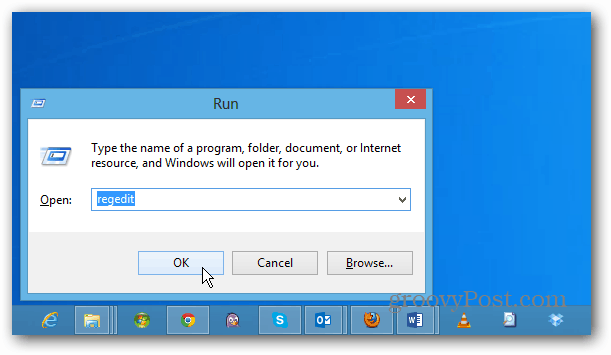
Sada idite na sljedeći put:
HKEY_CURRENT_USERSoftwareMicrosoftWindowsCurrentVersionImmersiveShell
Desnom tipkom miša kliknite ImmersiveShell mapu i odaberite Novo >> Ključ.
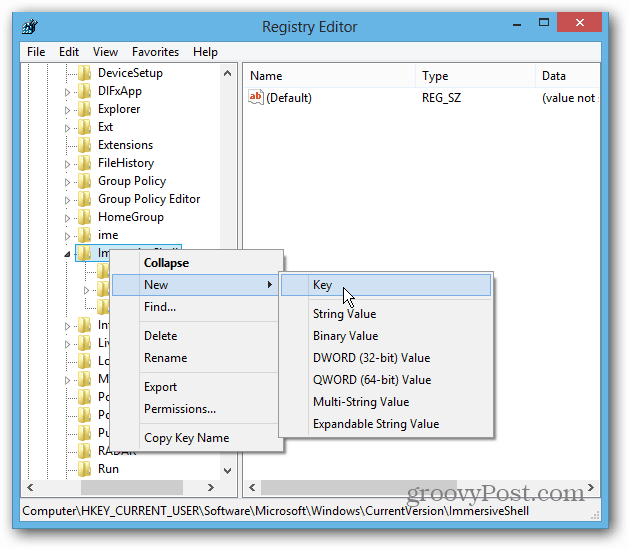
Zatim tip: EdgeUI za novo ime ključa. Kliknite desnom tipkom miša i odaberite Nova >> DWORD (32-bitna) vrijednost.
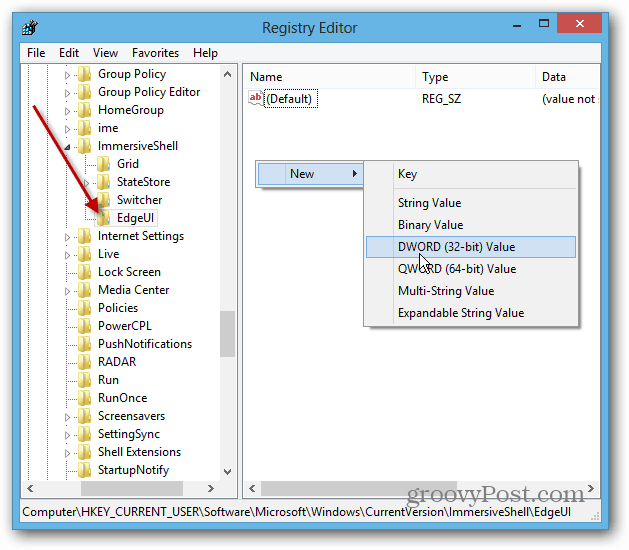
Imenuj: DisableCharmsHint i promijenite vrijednost od 0 do 1 i kliknite OK. To će onemogućiti prikazivanje trake Charms kada lebdite mišem u donjem ili gornjem desnom kutu zaslona.
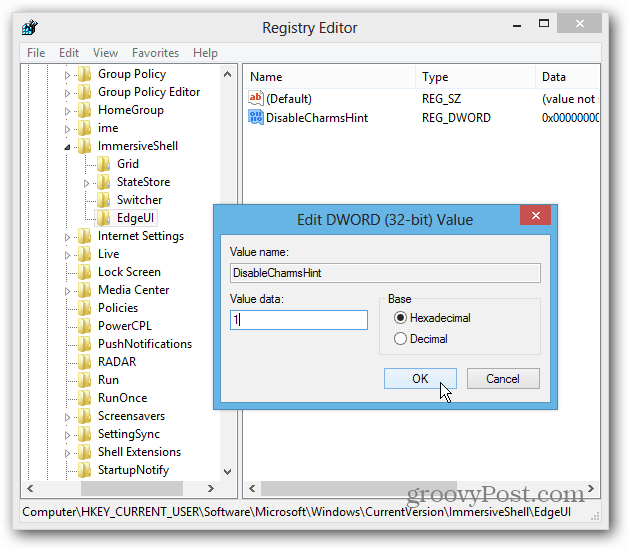
Zatim stvorite novu novu DWORD (32-bitnu) vrijednost i imenovajte je: DisableTLCorner i promijenite vrijednost od 0 do 1 i kliknite OK. To onemogućuje prikazivanje trake Switcher aplikacije kada lebdite miša u gornjem lijevom kutu.
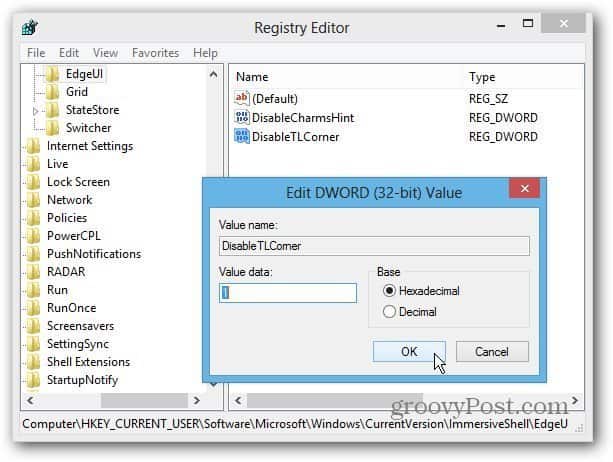
Ponovo pokrenite sustav i prijavite se. Sada ćete primijetiti da se Charms i Switcher za aplikacije ne mogu pojaviti tako lako. I dalje ćete moći povući aplikaciju Switcher tako da držite pokazivač miša u donjem lijevom kutu. Gesta dodira i dalje će raditi.
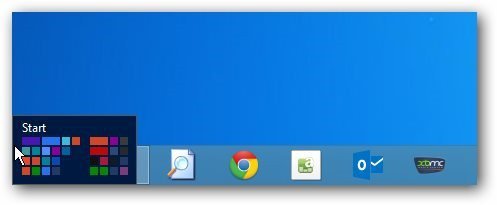
Ako vam je neugodno unošenje promjena uRegistar, možete instalirati Classic Shell, besplatni program zamjene izbornika Start Source. Samo u Postavke, odaberite karticu Postavke sustava Windows 8, a zatim kliknite Sve pod stavkom Onemogući aktivne kutove.
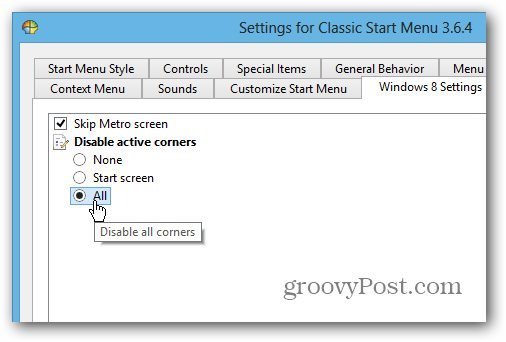
Nakon postavljanja, pogledajte moje ostale savjete da ostanete na radnoj površini većinu vremena i ne smetate novom metro / modernom korisničkom sučelju.
- Dižite se izravno na radnu površinu prozora 8 prilikom prijave
- Zamjena izbornika Start Start8 iz tvrtke Stardock
- Izbornik Start Zamjena klasične ljuske
- Onemogućite zaključani zaslon kada budno računalo iz stanja mirovanja
- Učinite PDF-ove i fotografije otvorene u aplikacijama za radnu površinu
- Neka se Glazba i Video otvore u aplikacijama Desktop










Ostavite komentar